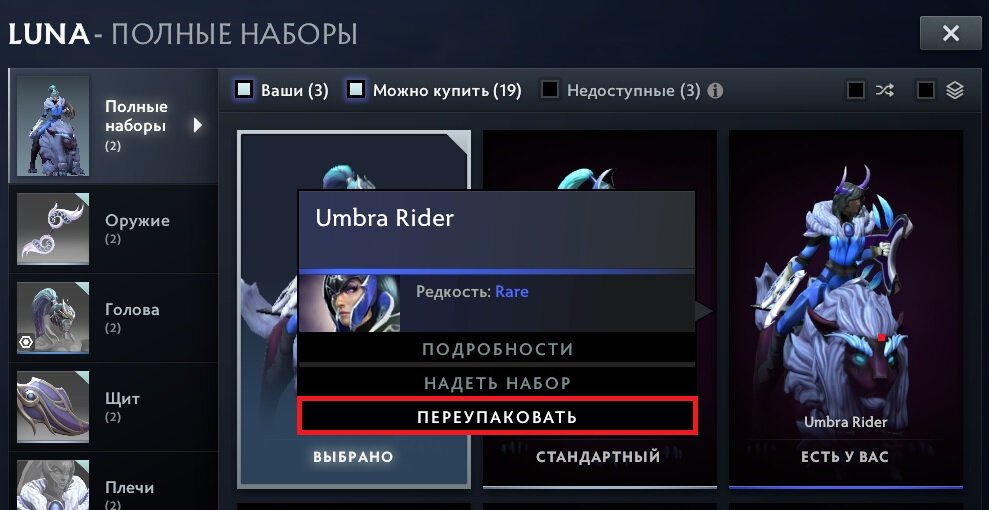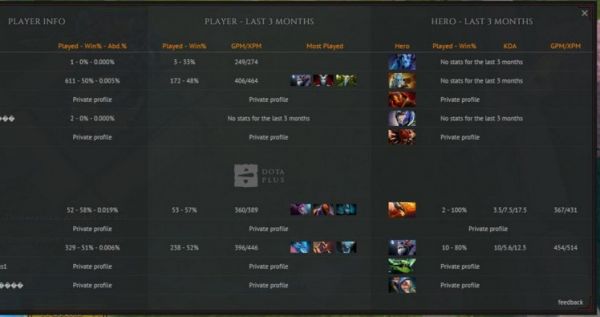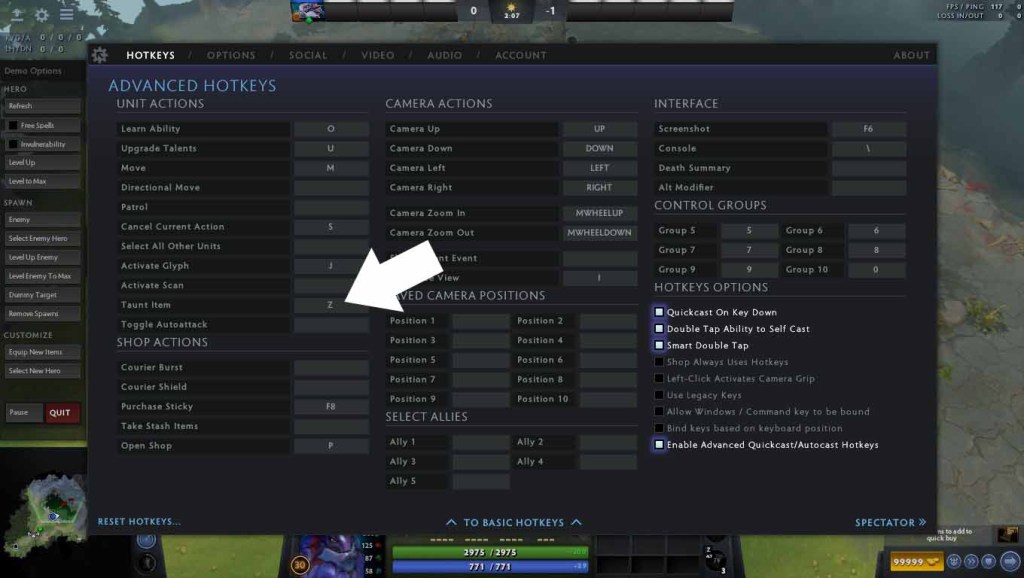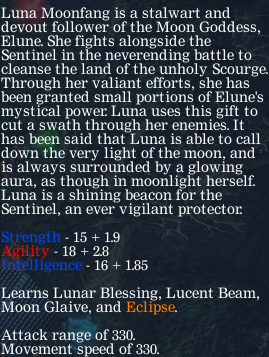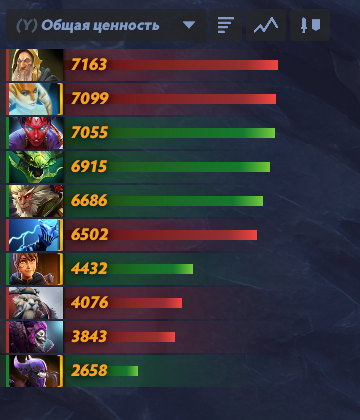Как убрать замыливание в Dishonored 2
Как убрать замыливание в Dishonored 2
Dishonored 2 убрать мыло

Dishonored 2 убрать мыло
Новый Dishonored 2 стал отличным продолжением серии, как минимум по всем параметрам повторивший или, в большинстве случае превзошедший оригинал. Хотя, в плане технической реализации ПК-версии разработчики сильно «просели». (Рекомендуем: Dishonored 2 не запускается, тормозит, низкий fps и т.д.)

Уже на старте многие игроки жаловались на низкий fps, фризы, тормоза и, что самое интересное на нечёткость картинки, то есть, так называемая «мыльность». В основном мыло в игре появляется из-за включённого сглаживания, которое ставит, чуть ли не акварельный фильтр, что само – собой очень неприятно.

Но, как уже было мною проверено в других последних крупных играх, от мыльной картинки можно легко избавиться, сделать чёткой, яркой и контрастной, что сильно преобразит.
Итак, чтобы убрать замыливание текстур в Dishonored 2 нужно
- Основа – это файл Skachat – ReShade_Setup_3.0.7, качаем его;
- Потом, запускаем;
- Теперь нажимаем Select Game, в появившемся окне ищем файл Dishonored2.exe, находится в папке с игрой;
- Затем «кликаем» на Direct3D 10+, в любом случае нажимаем, даже, если он уже был выбран;
- В открывшемся окошке нажимаем «Да» и ждём пока подгрузятся из интернета нужные шейдеры;
- Далее, просто заходим в игру, как обычно, дожидаемся пока слева в углу, загрузятся шейдеры и, будет видно сочетание клавиш Shift+F2;
- Нажимаем это сочетание клавиш, неважно в какой момент загрузки игры;
- Появится первое окно настроек данного мода, в котором нажимаем на «Continue»;
- Во втором окне, выбираем слева вверху «+», это мы создаём новый «пресет», который называем MY PRESET именно так, точь в точь большими квами, потом просто жмите кнопку «Enter»;
- В третьем окне очень важно выбрать хотя бы 2 верхних параметра, открываем их и выделяем пару штук даже неважно каких, если этого не сделать, то решейд работать не будет, нажимаем «Continue;
- В следующем (последнем) окне заканчиваем настройку, нажав «Finish»;
- Теперь выходим из игры;
- Копируем из этого архива reshade_5.1_by_nyclix_config_only в папку с игрой с заменой всех файлов (страшного ничего нет, игровые файлы не заменяются, просто идёт замена стандартных настроек решейда на уже нужные нам);
- Всё, теперь опять заходим в Dishonored 2 и, кнопкой «Insert» на клавиатуре включаем или выключаем удаление мыла;
- Как удалить этот мод? Просто, сего лишь удалите файлы dxgi.log, dxgi.ini, dxgi.dll, MY PRESET.ini и папку reshade-shaders (никакие игровые файлы в процессе использования не затронуты).
Таким образом, буквально за пару минут можно сильно преобразить графику, убрав мыло в Dishonored 2. Этот способ значительно преображает картинку во многих последних играх, в вы можете убедиться на видео ниже. Если возникли вопросы, то пишите их в комментариях ниже.
(ОБНОВЛЕНО 7 ИЮНЯ 2017)
- Тест Dishonored 2 (Steampunks) запуск на слабом ПК (4 ядра, 4 ОЗУ, GeForce GTX 550 Ti 1 Гб)
Тест Dishonored 2 (Steampunks) запуск на слабом ПК (4 ядра, 4 ОЗУ, GeForce GTX 550 Ti 1 Гб)
(ОБНОВЛЕНО 8 ИЮНЯ 2017)
- Тест Dishonored 2 (Steampunks) запуск на слабом ПК (2 ядра, 8 ОЗУ, GeForce GT 630 1 Гб)
Тест Dishonored 2 (Steampunks) запуск на слабом ПК (2 ядра, 8 ОЗУ, GeForce GT 630 1 Гб)
Как убрать замыливание в Dishonored 2

RUSSIAN:
В этом руководстве я расскажу как легко и просто избавиться от эффектов замыливания картинки в игре.
Убрать мыло стандартными настройками в игре не возможно, мыльцо присутствует на любом уровне сглаживания и даже без него, такое ощущение что у гг плохое зрение и ему нужны очки:( Я избавился от этого недостатка установив и настроив ReShade.
ENGLISH:
In this tutorial I show you how to quickly and easily get rid of the effects of blurring the image of the game.
Remove blur default settings in the game is not possible, there is blur at any level of anti-aliasing. I found a solution to installing and configuring ReShade.
Вот еще одно отличное решение, рекомендую:
http://steamcommunity.com/sharedfiles/filedetails/?id=797387544
Я взял пресет из этого руководства и добавил свою четкость и получилось очень круто.
Вот получившийся гибрид моего пресета + VLO:
https://drive.google.com/open?id=0B7uow78U86mhWG5tNmxjUmN5TzQ
Скриншоты можете посмотреть в руководстве GosuGian.



![]()




RUSSIAN:
1. Скачать архив по ссылке ниже.
https://drive.google.com/open?id=0B7uow78U86mhWG5tNmxjUmN5TzQ
https://ya2di.sk/d/88JV2x7VyqZ6V убрать “2”
2. Распаковать в папку с игрой где находиться “Dishonored2.exe”
steamappscommonDishonored2
3. Отредактировать “dxgi.ini” указать свои пути.
Нас интересуют строчки:
EffectSearchPaths=D:SteamLibrarysteamappscommonDishonored2,D:SteamLibrarysteamappscommonDishonored2VLOShaders
TextureSearchPaths=D:SteamLibrarysteamappscommonDishonored2,D:SteamLibrarysteamappscommonDishonored2VLOTextures
PresetFiles=D:SteamLibrarysteamappscommonDishonored2Vibrant Lighting Overhaul.ini
Готово, теперь вы можете играть без мыла и наслаждаться четкой картинкой с максимальным сглаживанием которое доступно в игре “TXAA x1”.
Дополнительно:
“scroll lock” включить/выключить эффект.
“shift + f2” оверлей reshade
Эффекты убирающие мыльцо:
“AdaptiveSharpen”
“HighPassSharpen”
“LumaSharpen”
“FineSharp”
Можете поэкспериментировать со значениями в оверлее ReShade, все эффекты можно включать выключать изменять силу эффекта в реальном времени.
ENGLISH:
1. Download archive.
https://drive.google.com/open?id=0B7uow78U86mhWG5tNmxjUmN5TzQ
2. Unzip the folder with a game where to be “Dishonored2.exe”
steamapps common Dishonored2
3. Edit “dxgi.ini”
EffectSearchPaths=D:SteamLibrarysteamappscommonDishonored2,D:SteamLibrarysteamappscommonDishonored2VLOShaders
TextureSearchPaths=D:SteamLibrarysteamappscommonDishonored2,D:SteamLibrarysteamappscommonDishonored2VLOTextures
PresetFiles=D:SteamLibrarysteamappscommonDishonored2Vibrant Lighting Overhaul.ini
4. Done, now you can play without soap and enjoy a clear picture with maximum antialiasing is available in the game “TXAA x1”.
Info:
“Scroll lock” switch on / off effect.
“Shift + f2” show reshade overlay
Effects of removing blur:
“AdaptiveSharpen”
“HighPassSharpen”
“LumaSharpen”
“FineSharp”
You can experiment with values in the overlay ReShade, all effects can be turned off to change the strength of the effect in real time
Dishonored 2. Советы по прохождению

Игры вроде Dishonored нельзя пройти «неправильным» путем. В этом и их главная прелесть: они предлагают думать, экспериментировать, пробовать, а потом делиться с друзьями множеством историй, что произошли только с вами. Но есть несколько советов, которые помогут путешествовать по миру Dishonored 2 с комфортом, а главное, с удовольствием. Ими мы сегодня и поделимся.
I. Не летите сломя голову
Удовольствие от Dishonored легко испортить, если пытаться пробежать ее за пару часов. Да, ко второй части разработчики изрядно усложнили путь к цели, но желающие все равно найдут способ проскакать всю локацию за считанные минуты.
Мы вам советуем играть иначе: прислушивайтесь к разговорам NPC, ищите записки, дневники с ценной информацией, коллекционируйте руны и амулеты, необходимые для развития персонажей. В конце концов, именно так можно найти самые интересные пути прохождения. Кто знает, может, именно на том клочке бумажки, на который вы случайно наткнетесь, будет код от сейфа с ценностями?

Или стражник, коего вы только-только хотели проткнуть клинком, проболтается о какой-нибудь тайне своего работодателя, и задача упростится. Или вы найдете альтернативный путь, позволяющий вообще миновать противников, устроив им вдобавок диверсию в тылу. Или наткнетесь на лавку черного рынка, где можно модифицировать экипировку и запастись припасами.
В общем, будьте терпеливы: прислушивайтесь, смотрите по сторонам, ищите. А главное, не бойтесь совать свой нос куда не следует. Опыт подсказывает, что именно так удается найти самые интересные вещи.
II. Экспериментируйте в бою. и не только
После огромного количества «прямолинейных» проектов во время прохождения Dishonored 2 некоторые умудряются забыть, что здесь все устроено иначе. А ведь в вашем арсенале есть невероятные навыки и множество интересных приемов. Пробуйте что-то новое, не останавливайтесь на чем-то одном, экспериментируйте и ищите красивые пути решения проблем.

Экономьте боеприпасы с помощью способности «домино», благодаря которой можно усыпить четырех стражников одним дротиком. Комбинируйте этот же навык созданием двойника, если не хотите рисковать и лезть в лоб на врагов. Атакуйте в подкате и прыгая с крыши — ведь так врагов можно гораздо быстрее оглушить, чем если бы вы пытались их «придушить». Используйте на всю катушку мины и дротики. Меняйте полярность световых стен на постах противника так, чтобы они сжигали своих же стражников. Ищите слабые места у механических солдат и натравливайте их на своих врагов. В конце концов, выбирайте неочевидные пути к цели — так ведь меньше шансов попасться.
В Dishonored 2 масса возможностей для тех, кто умеет мыслить творчески. Используйте их!
III. Пройдите игру дважды за разных персонажей
В новой Dishonored два играбельных персонажа. И если вы закончили прохождение, допустим, за Эмили, очень советуем пройти ее и за Корво. Вы не только услышите много новых реплик и взглянете на сюжет игры по-новому, ваш стиль игры тоже сильно изменится. У обоих персонажей совершенно разный набор навыков. И если Эмили — отличный вариант для скрытного прохождения, то Корво куда лучше годится для зрелищных и кровавых схваток. Что, впрочем, нисколько не мешает использовать их ровно наоборот.


К концу прохождения взгляд на многие вещи и подход к решению задач настолько меняются, что, начиная игру заново, замечаешь множество интересных деталей. Даже смешно становится: как это я не заметил здесь еще один путь? Или не зашел в то здание, где можно стать участником маленькой побочной истории и найти пару интересных предметов?
В конце концов, при втором прохождении вы будете лучше владеть клинком, знать все уровни и умело прятаться, что поможет одолеть все испытания куда красивее.
IV. Прислушивайтесь к сердцу

Нет, не к своему (хотя к нему тоже стоит), а к сердцу императрицы Джессамины, которое главные герои постоянно носят с собой. Просите его рассказать о встречных персонажах, о местах. Только так у вас получится составить подробную картину о мире, погрузиться в него полностью. Пригодится сердце вам и на заданиях. Например, подскажет, где настоящая цель, а где ее двойник. Или выдаст слабость врага. Именно с помощью сердца надо искать руны и амулеты, помогающие улучшать способности персонажей. Без них пройти игру куда труднее.
V. Прячьте тела и пользуйтесь окружением

Не важно, оглушаете вы врагов или решили залить Карнаку реками крови, — необходимо прятать тела врагов. Так вы избежите не самых приятных последствий, вроде вражеского патруля, который поднимет всех на уши после такой находки.
К слову, окружение не только поможет вам спрятать тела, но и выручит в пути. Не бойтесь кидаться стаканами и бутылками, чтобы отвлечь противников, баллоны с ворванью — идеальная взрывчатка, чтобы устранить сразу нескольких, а световые стены, если изменить их полярность, напомним, начнут сжигать стражу. Пользуйтесь этим, это весело!
VI. Подстелите соломки

Не важно, на какой платформе вы играете, чекпойнты здесь расставлены не особенно густо, а вот сохраняться можно в любой момент. Не пренебрегайте этим. Казалось бы простейший, но при этом действенный совет.
Хотите ринуться на врага в открытую? Сохранитесь. Хотите рискнуть и попробовать проскользнуть за ящиками? Сохранитесь. Иначе можно оказаться в глупой ситуации, когда все противники в округе стоят на ушах, поднята тревога, а единственный способ это исправить — начать миссию заново. Но перезаписывать сохранения мы советуем с большой осторожностью. Иначе опять же можно оказаться в ситуации, когда что-то изменить уже невозможно.
А вообще последний и главный совет. Забудьте вы про все советы и играйте в Dishonored 2 так, как вам хочется! Забудьте о системе хаоса, о том, что кто-то проходит игру так, а кто-то иначе. Не загоняйте себя в рамки. В конце концов, эта игра про свободу и про то, что к каждой цели можно прийти разными путями. Пользуйтесь этим и получайте удовольствие!
Dishonored 2 убрать мыло, отличная картинка даже на низких настройках!
Для просмотра онлайн кликните на видео ⤵

Сравнение графики в Dishonored 2 (УльтраМинимальные) Как запустить на слабом PC Подробнее

КАК ОПТИМИЗИРОВАТЬ DISHONORED 2 I ПОДНИМАЕМ FPS Подробнее

Оптимизация Dishonored 2 запуск на слабом ПК (Windows 10, 4 ГБ, GeForce 630 1ГБ) Подробнее

Что делать если лагает/тормозит Dishonored Подробнее

КАК ПОВЫСИТЬ ФПС В Dishonored 2 // ПОВЫШЕНИЕ ФПС В Dishonored 2 Подробнее

Как убрать МЫЛО в играх, Чёткая Графика! Подробнее

Watch Dogs 2 убрать мыло, мутную бледную картинку Подробнее

Resident Evil 7 настройка графики, делаем картинку нормальной (убрать мыло, лесенку и т.д.) Подробнее

КАК ПОДНЯТЬ FPS в DISHONORED 2 и других играх(FPS BOOST in DISHONORED 2) Подробнее

Dishonored 2-Оптимальные настройки графики(r5 1500x rx564oc 16gb ddr 4) Подробнее

Dishonored 2 на ультра настройках какой fps? Подробнее

Пасхалки в Dishonored [Easter Eggs] Подробнее

Сюжет DLC Dishonored. The Knife Of Dunwall и The Brigmore Witches – Story Gamer Подробнее

Обзор игры Dishonored 2 Подробнее

Тест Dishonored 2 (Steampunks) запуск на слабом ПК (4 ядра, 4 ОЗУ, GeForce GTX 550 Ti 1 Гб) Подробнее

Dishonored Stealth High Chaos (A Stay of Execution For Lizzy)1080p60Fps Подробнее

СКОЛЬКО NPC МОЖНО УБИТЬ В DISHONORED? I Dishonored Эксперименты Подробнее

ЛАГАЕТ ИГРА ? Решение ЕСТЬ! Как избавиться от лагов / тормозов в играх , FPS | Подробнее
Убираем мыло в игре RAGE 2
Все уже в курсе, что картинка в игре на «Ультра» получилась мыльная. В этом руководстве вы найдёте несколько способов, как сделать изображение более чётким.
Способ 1 — основной
Из за пока что не устраненного бага, если отключить ТАА, то руки персонажа начнут жутко размываться при движении камеры, при этом оружие будет оставаться нормальной четкости — что сильно раздражает. Поэтому ищем настройку «Размытие в движении» и так же отключаем.
По желанию, можно так же отключить Блум и Хроматическую аберрацию.
Способ 2 — только для видеокарт Nvidia
Во время игры нажимаем комбинацию Alt + F3, после чего в игре включится режим «NVIDIA Freestyle» — технология которая позволяет в режиме реального времени настраивать внешний вид игры при помощи фильтров постобработки (GeForce Experience должна быть установлена). Добавляем в профиль настройку «Детализация» , и выставляем следующие параметры:
Резкость +50%, Четкость +5%, HDR +5%, Bloom +5%.
Если используете сглаживание ТАА, то «Резкость» нужно выставить на +100%.
———————— далее представлены необязательные настройки—————————
Дополнение 1: Если вам не нравятся слишком насыщенные «вырвиглазные» цвета в игре, вы можете добавить в режим «NVIDIA Freestyle» следующие настройки:
Добавляем в профиль настройку «Цвет», и выставляем следующие параметры:
Цвет оттенка 0%, Насыщенность оттенка 0%, Температура -5, Насыщенность -15
Дополнение 2: Если вам кажется, что в игре слишком темно, и вы хотите выровнять яркость, вы можете добавить в режим «NVIDIA Freestyle» следующее:
Добавляем в профиль настройку «Экспозиция — контраст», и выставляем параметры:
Экспозиция 0%, Контраст 0%, Подсветка 0%, Тени 0%, Гамма 20%
Кроме того, в режиме «NVIDIA Freestyle», вы можете дополнительно отрегулировать игру абсолютно как вам захочется, в том числе по своим предпочтениям настроить цветовой тон, насыщенность, контрастность, интенсивность теней и освещения, размытие и многое многое другое.
Способ 3 — только для видеокарт Nvidia
В игре отключаем сглаживание и размытие в движении. И в зависимости от мощности вашей видеокарты, выставляем в опциях игры разрешение монитора выше, чем поддерживает ваш монитор.
Благодаря режиму DSR, картинка в игре начнёт рендерится в повышенном разрешении (вплоть до 4x), и при этом масштабироваться до родного разрешения вашего монитора, многократно увеличивая четкость изображения и устраняя лесенки. По сути это возможность получить четкость изображения уровня 4к на мониторе c меньшим разрешением (например 1080p). Но и затраты производительности будут соответствующие.